page acceuil vista trop large
-
revolt68
- Novice

- Messages : 12
- Enregistré le : 06 août 2009, 16:45
- Configuration matérielle : vista home premium 34
page acceuil vista trop large
Bonjour à tous,j'ai un gros problème. J'ai rapatrier un faux acrobat reader qui m'a désorganisé ma page d'acceuil. Elle est devnu trop large et les icones se voient à leur moitié. Im possible de régler cela d'autant que je ne peux même plus faire une restauration système... SOS merci à vous de me venir en aide... Je n'ai que 66 ans et je ne suis pas calé en informatique... 
- Dupneu
- Support

- Messages : 1080
- Enregistré le : 12 oct. 2009, 09:49
- Configuration matérielle : Tablette Android Tekniser + imprimante Epson XP 405
Re: page acceuil vista trop large
Salut, as tu tenté de changer la résolution de l'écran par les menus affichage?

HP 110-125 EFM Windows8
- nardino
- Modérateurs

- Messages : 11993
- Enregistré le : 05 févr. 2007, 17:38
- Localisation : Reims
- Contact :
Re: page acceuil vista trop large
Bonjour,
Je pense qu'il faut envisager une désinfection si tu fais allusion à un faux Adobe Reader.
Pour faire un premier diagnostic, applique cette procédure :

AdwCleaner de Xplode sur ton bureau
 Lance l'outil en cliquant sur adwcleaner.exe.
Lance l'outil en cliquant sur adwcleaner.exe.
Sous Vista et Windows 7 par un clic droit sur l'icône et Exécuter en tant qu'administrateur dans le menu contextuel
 Clique sur le bouton Suppression
Clique sur le bouton Suppression

 Poste le rapport qui s'ouvre en fin de nettoyage après avoir redémarré l'ordinateur.
Poste le rapport qui s'ouvre en fin de nettoyage après avoir redémarré l'ordinateur.
Il sera enregistré sous C:\AdwCleaner[S1].txt

Malwarebytes Anti-Malware
Clique sur Télécharger maintenant et installe-le une fois sur ton ordinateur.
 Double-clique sur le fichier mbam-setup-1.70.0.1100.exe
Double-clique sur le fichier mbam-setup-1.70.0.1100.exe
(Sous Vista et 7 autorise les modifications)
A la fin de l'installation, veille à ce que les options suivantes soient cochées
-Mettre à jour Malwarebytes' Anti-Malware
-Exécuter Malwarebytes' Anti-Malware
La troisième ligne est optionnelle pour découvrir pendant un mois la version commerciale.
 Clique sur Terminer
Clique sur Terminer
Une fenêtre Mise à jour de Malwarebytes' Anti-Malware va s'ouvrir avec une barre de progression.
Puis une autre annonçant le succès de la mise à jour de la base de données. Clique sur OK.
Le programme s'ouvre sur l'onglet Recherche.
Coche , clique sur le bouton
, clique sur le bouton 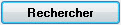
 A la fin du scan, sélectionne tout et clique sur Supprimer la sélection
A la fin du scan, sélectionne tout et clique sur Supprimer la sélection
 Poste le rapport qui s'ouvre après cette suppression.
Poste le rapport qui s'ouvre après cette suppression.
Redémarre le pc si cela est demandé
Tu peux retrouver le rapport dans l'onglet Rapports/Logs avec la date et l'heure d'exécution.
 Pour supprimer les programmes potentiellement dangereux, PUP, règle comme indiqué sur l'image ci-dessous, avant de faire le scan.
Pour supprimer les programmes potentiellement dangereux, PUP, règle comme indiqué sur l'image ci-dessous, avant de faire le scan.
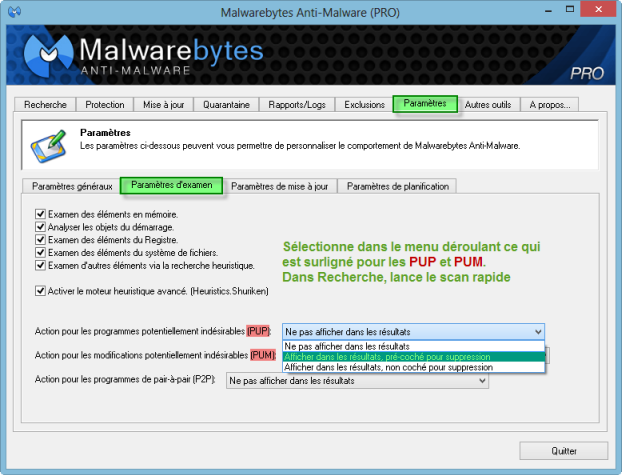

ZHPDiag de Nicolas Coolman sur ton bureau.
Clique sur ce lien
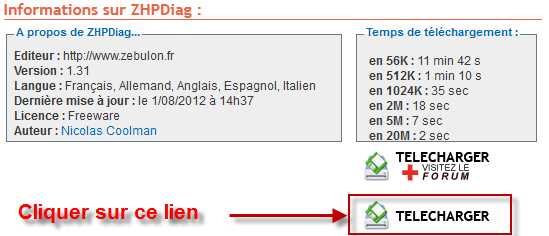
Lien direct du créateur de l'outil
 Clique sur le fichier ZHPDiag2.exe pour installer l'outil et suis la routine.
Clique sur le fichier ZHPDiag2.exe pour installer l'outil et suis la routine.
Coche Installer une icône sur le bureau quand cela te sera proposé.
 Lance l'icône ZHPDiag affichée sur le bureau
Lance l'icône ZHPDiag affichée sur le bureau

 Dans l'interface, fais les trois opérations comme dans l'image ci-dessous :
Dans l'interface, fais les trois opérations comme dans l'image ci-dessous :

 Dans l'interface, fais les trois opérations comme dans l'image ci-dessous :
Dans l'interface, fais les trois opérations comme dans l'image ci-dessous :
1 : Clique sur l'icône Tournevis
2 : Clique sur le bouton radio Tous
3 : Clique sur L'icône Loupe pour lancer le scan

Laisse faire le scan jusqu'à ce que la barre de progression en bas soit à 100%. Ce message aura disparu.

4 : Tu refermes ZHPDiag en cliquant sur la croix rouge en haut à droite.
Un fichier ZHPDiag.txt sera enregistré sur le bureau.

 Tu l'héberges sur Cjoint en cochant 4 jours dans la ligne Et pour quelle durée ?
Tu l'héberges sur Cjoint en cochant 4 jours dans la ligne Et pour quelle durée ?
Tu me communiques le lien obtenu dans ta réponse.
Explications pour Cjoint
Deux tutos si nécessaire.
ZHPDiag
Cjoint
Si besoin est, nous ferons appel à d'autres outils.
@+
Je pense qu'il faut envisager une désinfection si tu fais allusion à un faux Adobe Reader.
Pour faire un premier diagnostic, applique cette procédure :
AdwCleaner de Xplode sur ton bureau
 Lance l'outil en cliquant sur adwcleaner.exe.
Lance l'outil en cliquant sur adwcleaner.exe.Sous Vista et Windows 7 par un clic droit sur l'icône et Exécuter en tant qu'administrateur dans le menu contextuel
 Clique sur le bouton Suppression
Clique sur le bouton Suppression
 Poste le rapport qui s'ouvre en fin de nettoyage après avoir redémarré l'ordinateur.
Poste le rapport qui s'ouvre en fin de nettoyage après avoir redémarré l'ordinateur.Il sera enregistré sous C:\AdwCleaner[S1].txt
Malwarebytes Anti-Malware
Clique sur Télécharger maintenant et installe-le une fois sur ton ordinateur.
 Double-clique sur le fichier mbam-setup-1.70.0.1100.exe
Double-clique sur le fichier mbam-setup-1.70.0.1100.exe (Sous Vista et 7 autorise les modifications)
A la fin de l'installation, veille à ce que les options suivantes soient cochées
-Mettre à jour Malwarebytes' Anti-Malware
-Exécuter Malwarebytes' Anti-Malware
La troisième ligne est optionnelle pour découvrir pendant un mois la version commerciale.
 Clique sur Terminer
Clique sur TerminerUne fenêtre Mise à jour de Malwarebytes' Anti-Malware va s'ouvrir avec une barre de progression.
Puis une autre annonçant le succès de la mise à jour de la base de données. Clique sur OK.
Le programme s'ouvre sur l'onglet Recherche.
Coche
 , clique sur le bouton
, clique sur le bouton 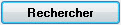
 A la fin du scan, sélectionne tout et clique sur Supprimer la sélection
A la fin du scan, sélectionne tout et clique sur Supprimer la sélection Poste le rapport qui s'ouvre après cette suppression.
Poste le rapport qui s'ouvre après cette suppression.Redémarre le pc si cela est demandé
Tu peux retrouver le rapport dans l'onglet Rapports/Logs avec la date et l'heure d'exécution.
 Pour supprimer les programmes potentiellement dangereux, PUP, règle comme indiqué sur l'image ci-dessous, avant de faire le scan.
Pour supprimer les programmes potentiellement dangereux, PUP, règle comme indiqué sur l'image ci-dessous, avant de faire le scan.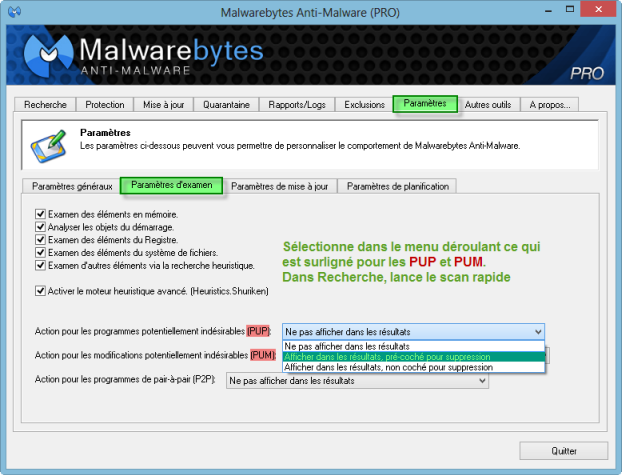
ZHPDiag de Nicolas Coolman sur ton bureau.
Clique sur ce lien
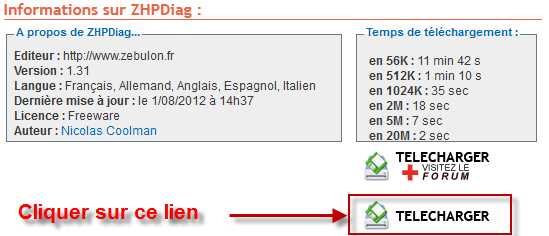
Lien direct du créateur de l'outil
 Clique sur le fichier ZHPDiag2.exe pour installer l'outil et suis la routine.
Clique sur le fichier ZHPDiag2.exe pour installer l'outil et suis la routine.Coche Installer une icône sur le bureau quand cela te sera proposé.
 Lance l'icône ZHPDiag affichée sur le bureau
Lance l'icône ZHPDiag affichée sur le bureau
 Dans l'interface, fais les trois opérations comme dans l'image ci-dessous :
Dans l'interface, fais les trois opérations comme dans l'image ci-dessous :
 Dans l'interface, fais les trois opérations comme dans l'image ci-dessous :
Dans l'interface, fais les trois opérations comme dans l'image ci-dessous :1 : Clique sur l'icône Tournevis
2 : Clique sur le bouton radio Tous
3 : Clique sur L'icône Loupe pour lancer le scan

Laisse faire le scan jusqu'à ce que la barre de progression en bas soit à 100%. Ce message aura disparu.

4 : Tu refermes ZHPDiag en cliquant sur la croix rouge en haut à droite.
Un fichier ZHPDiag.txt sera enregistré sur le bureau.

 Tu l'héberges sur Cjoint en cochant 4 jours dans la ligne Et pour quelle durée ?
Tu l'héberges sur Cjoint en cochant 4 jours dans la ligne Et pour quelle durée ?Tu me communiques le lien obtenu dans ta réponse.
Explications pour Cjoint
Deux tutos si nécessaire.
ZHPDiag
Cjoint
Si besoin est, nous ferons appel à d'autres outils.
@+
-
revolt68
- Novice

- Messages : 12
- Enregistré le : 06 août 2009, 16:45
- Configuration matérielle : vista home premium 34
Re: page acceuil vista trop large
Bonjour et merci pour votre réponse...Dupneu a écrit :Salut, as tu tenté de changer la résolution de l'écran par les menus affichage?
-
revolt68
- Novice

- Messages : 12
- Enregistré le : 06 août 2009, 16:45
- Configuration matérielle : vista home premium 34
Re: page acceuil vista trop large
Bonjour et merci pour votre réponse. C'est revenu à la normale. il suffisait de régler à nouveau l'écran en appuyant sur auto, le bouton sous l'écran... Merci à vous.nardino a écrit :Bonjour,
Je pense qu'il faut envisager une désinfection si tu fais allusion à un faux Adobe Reader.
Pour faire un premier diagnostic, applique cette procédure :
AdwCleaner de Xplode sur ton bureau
Lance l'outil en cliquant sur adwcleaner.exe.
Sous Vista et Windows 7 par un clic droit sur l'icône et Exécuter en tant qu'administrateur dans le menu contextuel
Clique sur le bouton Suppression
Poste le rapport qui s'ouvre en fin de nettoyage après avoir redémarré l'ordinateur.
Il sera enregistré sous C:\AdwCleaner[S1].txt

Malwarebytes Anti-Malware
Clique sur Télécharger maintenant et installe-le une fois sur ton ordinateur.
Double-clique sur le fichier mbam-setup-1.70.0.1100.exe
(Sous Vista et 7 autorise les modifications)
A la fin de l'installation, veille à ce que les options suivantes soient cochées
-Mettre à jour Malwarebytes' Anti-Malware
-Exécuter Malwarebytes' Anti-Malware
La troisième ligne est optionnelle pour découvrir pendant un mois la version commerciale.
Clique sur Terminer
Une fenêtre Mise à jour de Malwarebytes' Anti-Malware va s'ouvrir avec une barre de progression.
Puis une autre annonçant le succès de la mise à jour de la base de données. Clique sur OK.
Le programme s'ouvre sur l'onglet Recherche.
Coche, clique sur le bouton
A la fin du scan, sélectionne tout et clique sur Supprimer la sélection
Poste le rapport qui s'ouvre après cette suppression.
Redémarre le pc si cela est demandé
Tu peux retrouver le rapport dans l'onglet Rapports/Logs avec la date et l'heure d'exécution.
Pour supprimer les programmes potentiellement dangereux, PUP, règle comme indiqué sur l'image ci-dessous, avant de faire le scan.

ZHPDiag de Nicolas Coolman sur ton bureau.
Clique sur ce lien
Lien direct du créateur de l'outil
Clique sur le fichier ZHPDiag2.exe pour installer l'outil et suis la routine.
Coche Installer une icône sur le bureau quand cela te sera proposé.
Lance l'icône ZHPDiag affichée sur le bureau
Dans l'interface, fais les trois opérations comme dans l'image ci-dessous :
Dans l'interface, fais les trois opérations comme dans l'image ci-dessous :
1 : Clique sur l'icône Tournevis
2 : Clique sur le bouton radio Tous
3 : Clique sur L'icône Loupe pour lancer le scan
Laisse faire le scan jusqu'à ce que la barre de progression en bas soit à 100%. Ce message aura disparu.
4 : Tu refermes ZHPDiag en cliquant sur la croix rouge en haut à droite.
Un fichier ZHPDiag.txt sera enregistré sur le bureau.
Tu l'héberges sur Cjoint en cochant 4 jours dans la ligne Et pour quelle durée ?
Tu me communiques le lien obtenu dans ta réponse.
Explications pour Cjoint
Deux tutos si nécessaire.
ZHPDiag
Cjoint
Si besoin est, nous ferons appel à d'autres outils.
@+
